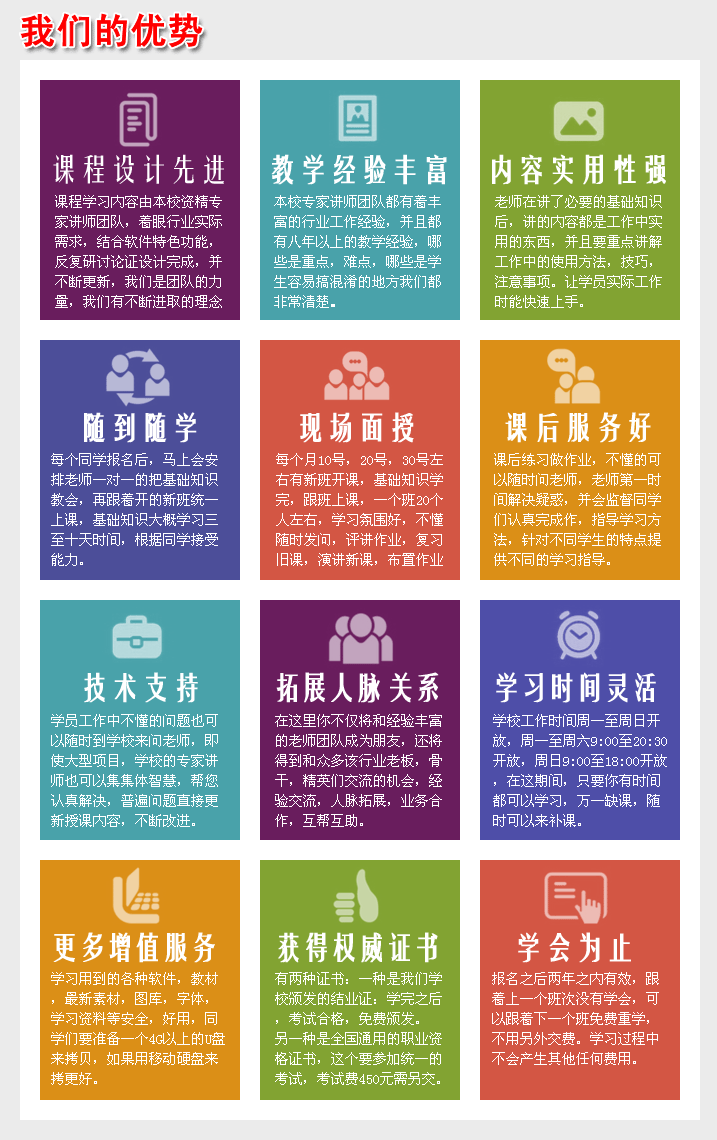精品专业推荐


教程七:二维编辑 |
|
| 人气:8717 | 时间:2025年10月29日 |
第七章 二维编辑
一、怎样使二维图形可编辑
a、用line命令创建的二维图形可直接编辑
b、转为可编辑的样条曲线
c、加一个“edit spline”的命令(原始参数仍存在)
二、二维图形的次物体
a、vertex:顶点 1
b、segment:段 2
c、spline:样条 3
三、顶点的类型:右击选项中的顶点
a、smooth:光滑
b、corner:角点
c、bezier:贝赛尔点
d、bezier corner:角点贝赛尔
四、编辑操作
1、named selections:按名称选择
copy:复制
paste:粘贴
2、lock:锁定
alike:相似
all:所有
3、area:选择与单击点相距所设距离的所有点
4、segment:按段进行选择
5、select by:通过其它次级的选择集来选择
6、show vertex:显示顶点序号
7、selected:只显示所选择的序号
8、create line:创建直线
9、break:打断
10、attach:通过单击的方式结合
11、attach mult:通过列表选择方式结合
12、reovie:重定向结合对象的位置
13、refine:加点
connect:在添加的点之间创建样条
linera:勾选后生成的样条点为角点
closed:闭合
bind first:绑定起点
bind end:绑定末点
14、end point auto-weld:末点自动焊接
automatic:当两个顶点距离小于所设阈值会自动焊接
threshold dist:自动焊接的阈值
15、weld:手动焊接
16、connect:连接
17、insert:插入线段
18、make first:使选中顶点的序号序1
19、fuse:重合
20、reverse:反转
21、cycle:选择下一个
22、crass insert:重合处加点
23、fillet:圆角
24、chamfer:倒角
25、outline:扩边 center:从中心
26、boolean:布尔运算
27、mirror:镜像
copy:复制
about:相对自身的轴心点。不选相对几何中心
28、trim:修剪
29、entend:延伸
infinite:把没相交的线条延长后作边界
30、bind:绑定
31、unbind:取消绑定
32、delete:删除
33、close:闭合
34、divide:等分
35、detach:分离
same shp:分离出的对象仍属于该图形的一个样条,针对段级别
reorie:重定向
copy:复制
36、explode:炸开
spline:作序该图形的子样条
object:作序一个独立的二维图形
37、show selected segs:显示选择的段
38、id:指定材质id号
39、select by id:按id号进行选择